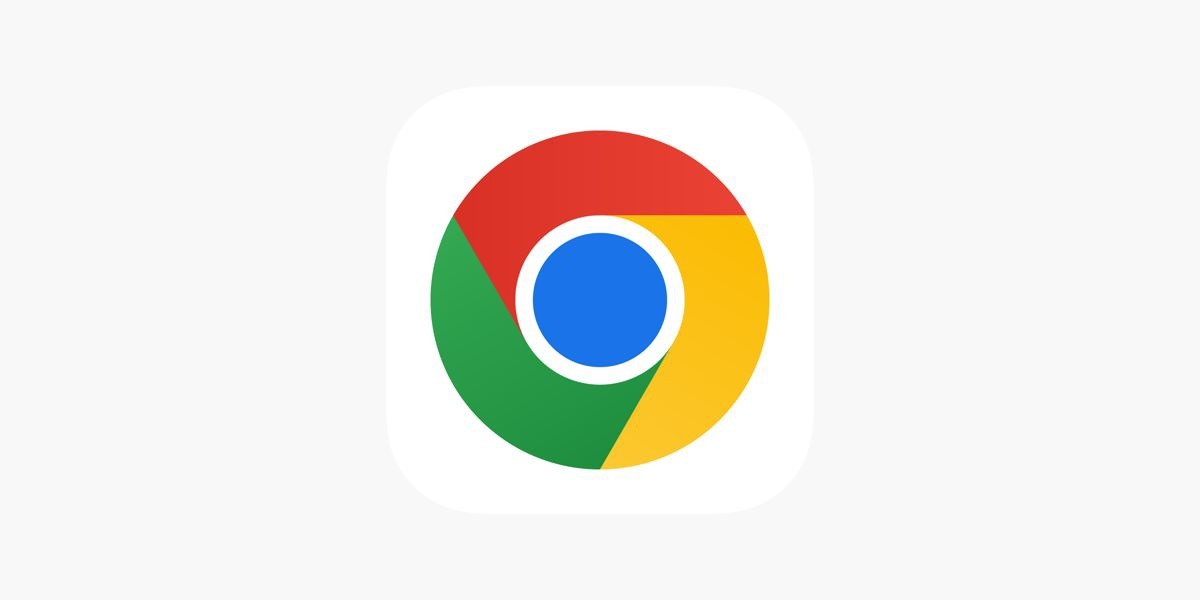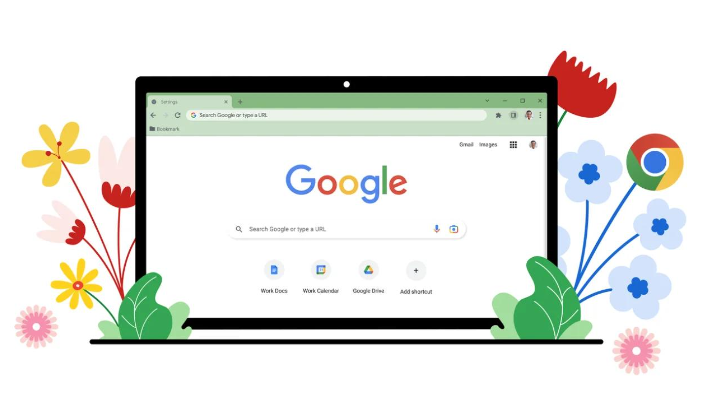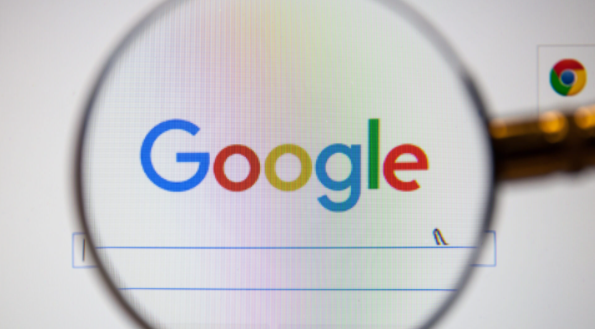谷歌浏览器书签栏不见了怎么办
谷歌浏览器书签栏不见了怎么办?谷歌浏览器是当下非常受欢迎的一款浏览器工具,这款浏览器页面设计十分简洁,功能丰富多样,并且还支持安装扩展程序,在这款浏览器里用户可以将经常访问的网站添加至书签,不过很多用户在打开浏览器的时候发现书签栏不见了,那么这个时候要怎么操作呢。本篇文章给大家带来谷歌浏览器恢复书签栏方法介绍,还不清楚如何操作的朋友赶紧来看看吧。

谷歌浏览器恢复书签栏方法介绍
1、首先双击打开【谷歌浏览器】,如图所示。

2、在浏览器主界面点击右上方的【三个点】,如图所示。

3、在下拉页面点击【设置】选项,如图所示。

4、在设置页面点击【外观】,如图所示。

5、在外观界面,显示【书签栏】打开即可,如图所示。

上述就是【谷歌浏览器书签栏不见了怎么办?谷歌浏览器恢复书签栏方法介绍】的详细内容啦,希望能够给大家带来帮助。
猜你喜欢